【Flutter】Pluginを自作してGithubに公開する
はじめに
今回はKotlinでAndroid,swiftでiosでプラグインの開発をします。
PluginをPub.devに公開せずに、Githubに公開して参照する方法を取ります。
flutterのpluginとは
Flutterには、Dart PackagesとPlugin Packagesの2種類のPackageがあります。
Dart Packages
Flutterフレームワークのみを使ったPackageです。Dartだけで書きます。
Plugin Packages
iOSやAndroidのネイティブAPIを活用したPackageです。Dartだけではなく、iOSならSwiftかObjective-C、AndroidならKotlinかJavaを書くことになります。
Plugin用のプロジェクトを作る
まずは下記のようなコマンドでPluginの雛型を作成します。
今回はKotlinでAndroid,swiftでiosのPluginを開発したかったので下記のコマンドを利用しました。
flutter create --org com.example --template=plugin --platforms=android,ios -i swift -a kotlin [プラグインの名前]
今回は以下のコマンドでflutter_sample_pluginという名前のプラグインを作成します。
flutter create --org com.example --template=plugin --platforms=android,ios -i swift -a kotlin flutter_sample_plugin
flutter createコマンドのオプションは下記になります。
| オプション | 指定できる値 | 補足 |
|---|---|---|
| --org | 任意の文字列 | |
| --template |
package または plugin
|
|
| --platforms | android / ios / web / linux / macos | , 区切りで複数指定 |
| --a | kotlin または java | defaultはkotlin |
| --i | swift または objc | defaultはswift |
コードを実装する
今回はpluginを動かすことが目的なのでコードは書きませんが,実装の仕方を記述しておきます。
- テンプレート作成時に追加されている、
exampleディレクトリに移動し、AndroidとiOSをそれぞれ事前にビルドしておきます。
exampleではデフォルトで端末のバージョンを表示するコードが書いてあります。
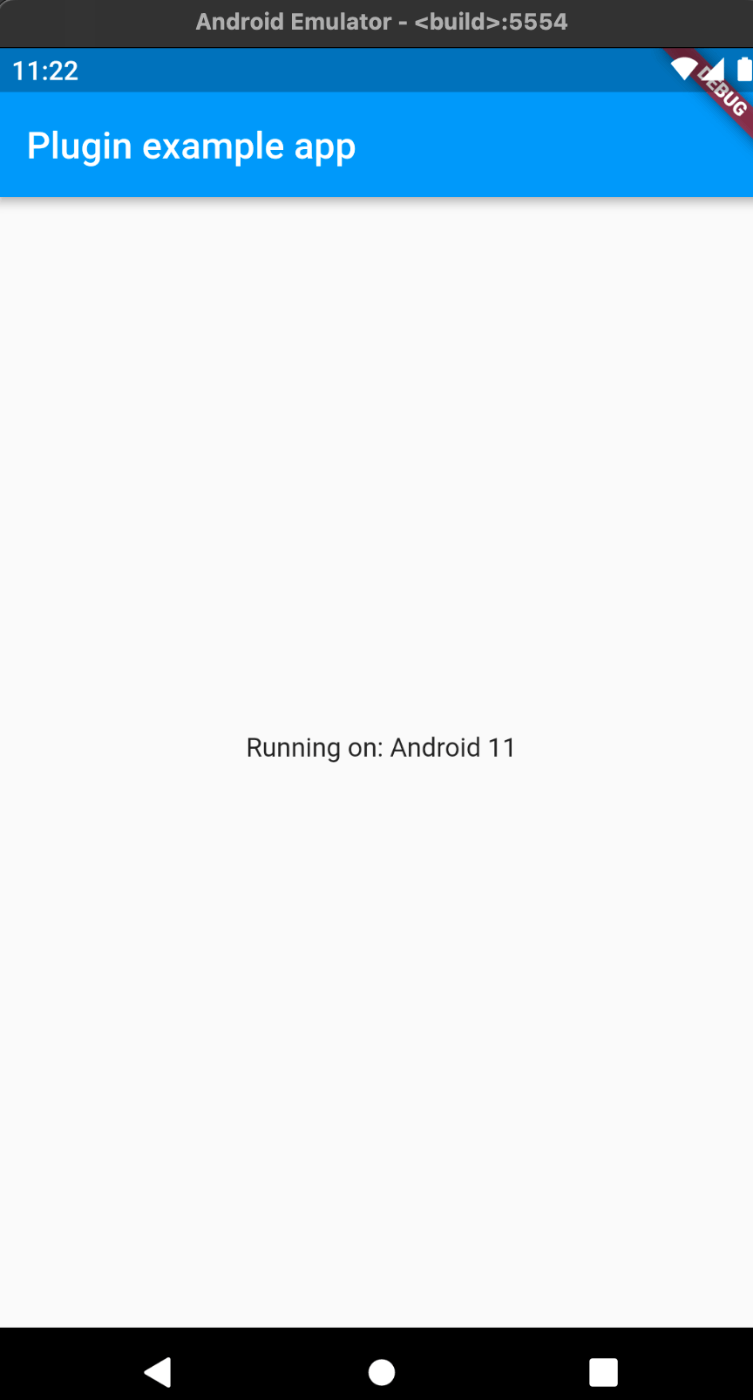
Android向けのコード
- Android Studioを起動し、
[プラグイン名]/example/android/build.gradleを選択してプロジェクトを開きます。 - プラグイン名のモジュールを開いて
[プラグイン名]/java/[パッケージ名]/[プラグイン名]Pluginというファイルに実装を追加していきます。

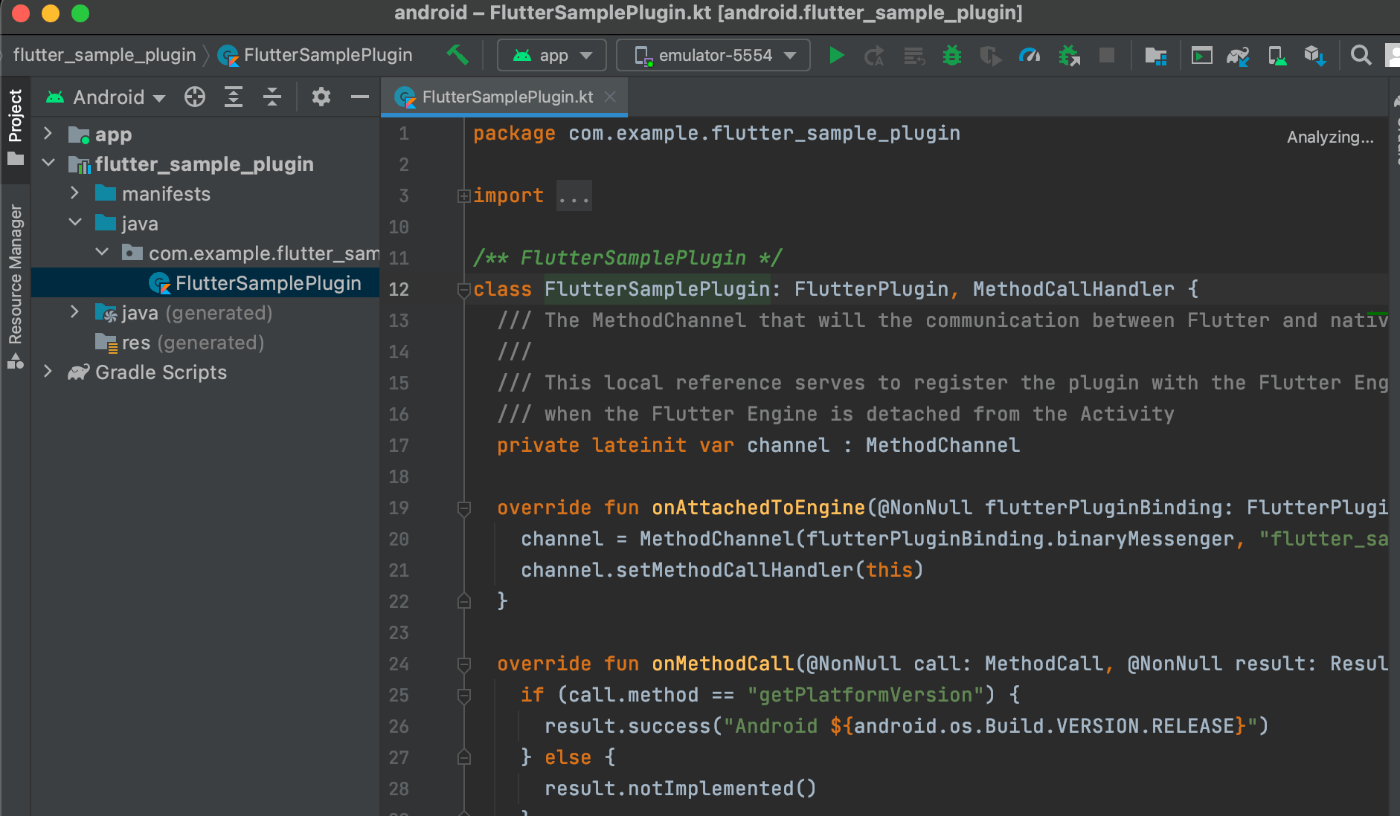
iOS向けのコード
- Xcodeを起動し、
[プラグイン名]/example/ios/Runner.xcworkspaceを選択してプロジェクトを開きます。 - プロジェクトナビゲータから
Pods/Development Pods/hello/../../example/ios/.symlinks/plugins/hello/i os/Classes配下のファイルに実装を追加していきます。
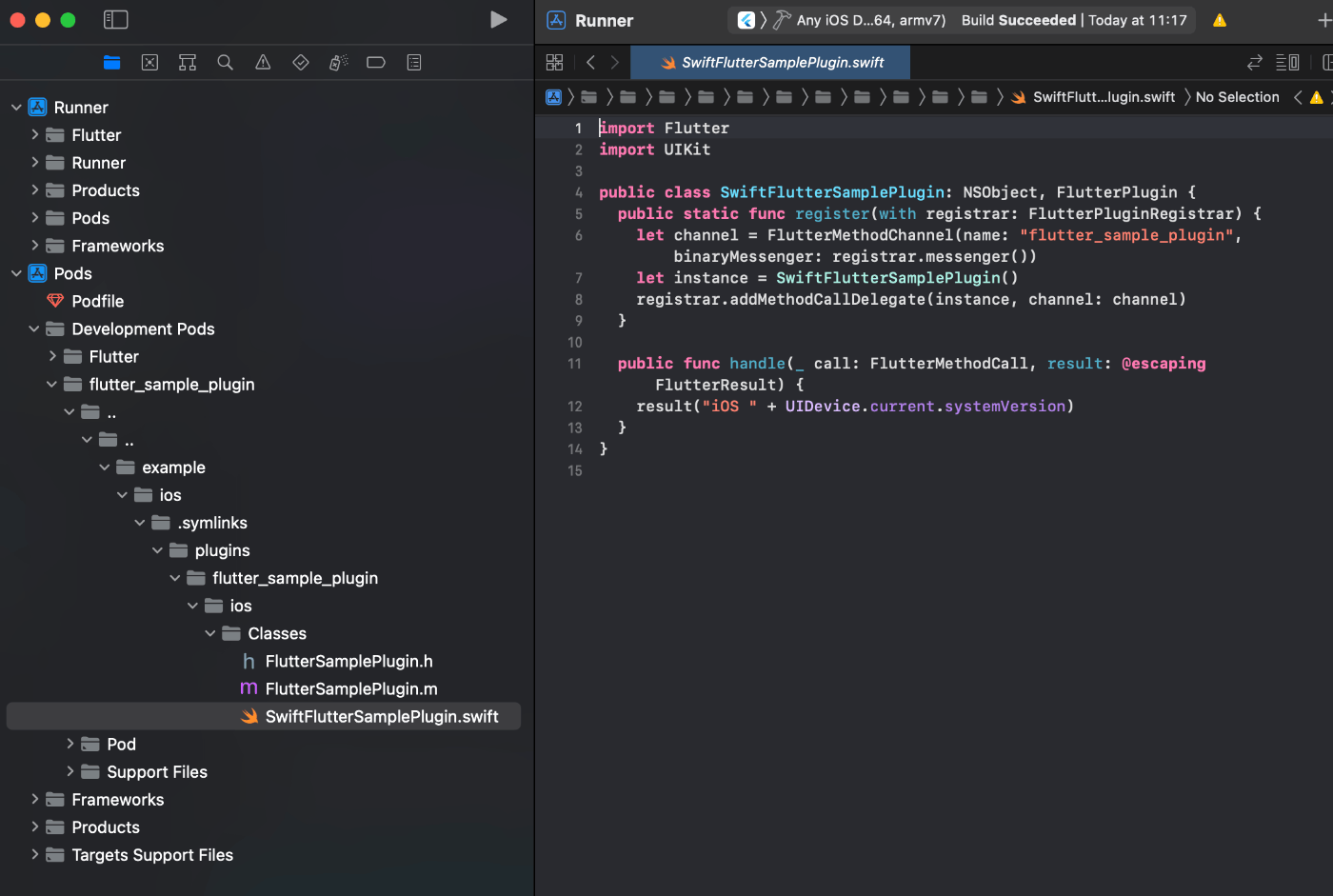
Android Studio, Xcode上から、exampleで自動追加されたテストアプリを実行しながら、直接プラグインのコードを修正できます。
githubにflutter_sample_pluginを公開
先ほど作成したflutter_sample_pluginをgithubにpublicで公開してください。
これでPlugin側(flutter_sample_plugin)の実装は終わりです。
Githubに公開したPluginを使ってみる
先ほど作成したflutter_sample_pluginをテストするflutter_call_sample_pluginを作っていきます。
flutter_sample_pluginプラグインをテストするアプリを作成
Pluginをテストするアプリを作っていきます。
$ flutter create flutter_call_sample_plugin
pubspec.yamlを編集
リポジトリのurlとパッケージの名前を置き換えてください。今回はflutter_sample_pluginという名前で作成しましたよね。urlには先ほどgithubに公開したであろうflutter_sample_pluginリポジトリのリンク.gitで入力してください。
私の作ったプラグインを使いたい場合はurlをurl:https://github.com/maropook/flutter_sample_plugin.gitにしてください。
dependencies:
flutter_sample_plugin:
git:
url: git@github.com:xxxxx/flutter_sample_plugin.git
ref: HEAD
編集したらflutter pub upgradeしましょう。
これでflutter_sample_pluginを参照することでpub.devに公開されたPluginと同じように利用することができます。
git管理しているPlugin側を更新した場合もflutter pub upgradeで最新のものが取得できます。
main.dartを編集
main.dartを以下のように編集します。先ほど作成したプラグインflutter_sample_pluginを使用するようにしています。
import 'package:flutter/material.dart';
import 'dart:async';
import 'package:flutter/services.dart';
import 'package:flutter_sample_plugin/flutter_sample_plugin.dart';
void main() {
runApp(const MyApp());
}
class MyApp extends StatefulWidget {
const MyApp({Key? key}) : super(key: key);
State<MyApp> createState() => _MyAppState();
}
class _MyAppState extends State<MyApp> {
String _platformVersion = 'Unknown';
void initState() {
super.initState();
initPlatformState();
}
Future<void> initPlatformState() async {
String platformVersion;
try {
platformVersion = await FlutterSamplePlugin.platformVersion ??
'Unknown platform version';
} on PlatformException {
platformVersion = 'Failed to get platform version.';
}
if (!mounted) return;
setState(() {
_platformVersion = platformVersion;
});
}
Widget build(BuildContext context) {
return MaterialApp(
home: Scaffold(
appBar: AppBar(
title: const Text('Plugin example app'),
),
body: Center(
child: Text('Running on: $_platformVersion\n'),
),
),
);
}
}

作成したプラグインを使うことができました!
参考
リポジトリ
今回作成したプラグイン
今回作成したプラグインを呼び出しているサンプル

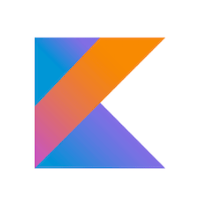

Discussion